



vill du ta reda på exakt när du skapade ditt Facebook-konto? Det finns olika sätt att göra det. Facebook ger sitt eget sätt att hjälpa dig att hitta din gå datum, och det finns några andra metoder som du kan använda samt.
varje metod har varierande noggrannhet. Så beroende på vilken åtkomst du har (om du kan eller inte kan komma åt ditt Facebook-konto), använd en av följande metoder för att hitta ditt Facebook-anslutningsdatum…
hitta det exakta datumet för att du skapade ditt Facebook-konto
om du kan logga in på ditt Facebook-konto finns det ett avsnitt på webbplatsen som berättar när du skapade ditt konto. Detta är det bästa sättet att hitta Facebook-anslutningsdatumet eftersom det ger det mest exakta svaret.
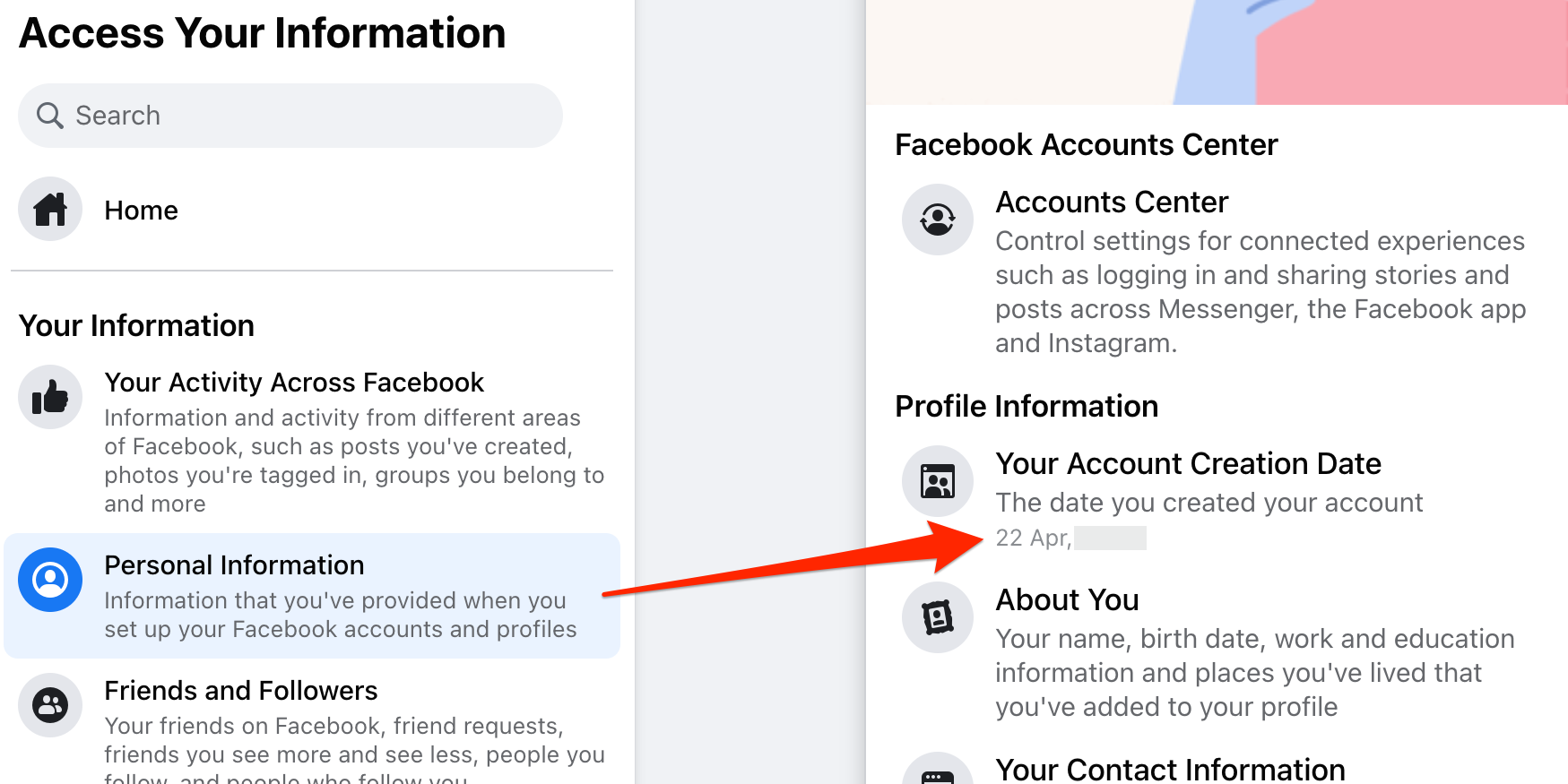
så här använder du den här metoden:
- Öppna Facebook i din webbläsare på din dator. Logga in på ditt konto om du inte redan har gjort det.
- när du har loggat in klickar du på nedpilen längst upp till höger på webbplatsen och väljer Inställningar & Sekretess.
- välj Inställningar i menyn som öppnas.
- Facebook: s huvudinställningssida visas. På den här sidan, i den vänstra sidofältet, klicka på alternativet som säger din Facebook-Information.
- flera nya alternativ visas i den högra rutan. Klicka på Visa bredvid Åtkomst till din Information.
- på följande skärm, under avsnittet Din Information till vänster, välj personlig Information.
- på den högra rutan, titta mot avsnittet Ditt konto skapande datum. Det här avsnittet visar det exakta datumet du skapade ditt Facebook-konto.
använda Facebook: s välkomstmeddelande för att hitta ditt anslutningsdatum
när du registrerar dig för ett Facebook-konto skickar webbplatsen dig en bekräftelse samt ett välkomstmeddelande. Om du har tillgång till det e-postkonto du använde för att skapa Facebook-kontot, du kan hitta välkomstmeddelandet och det ska berätta ditt anslutningsdatum.
för att använda den här metoden, Öppna ditt e-postkontos inkorg. Placera markören i sökrutan och Sök efter nyckelord som Välkommen till Facebook, Facebook-Registreringsbekräftelse och så vidare.
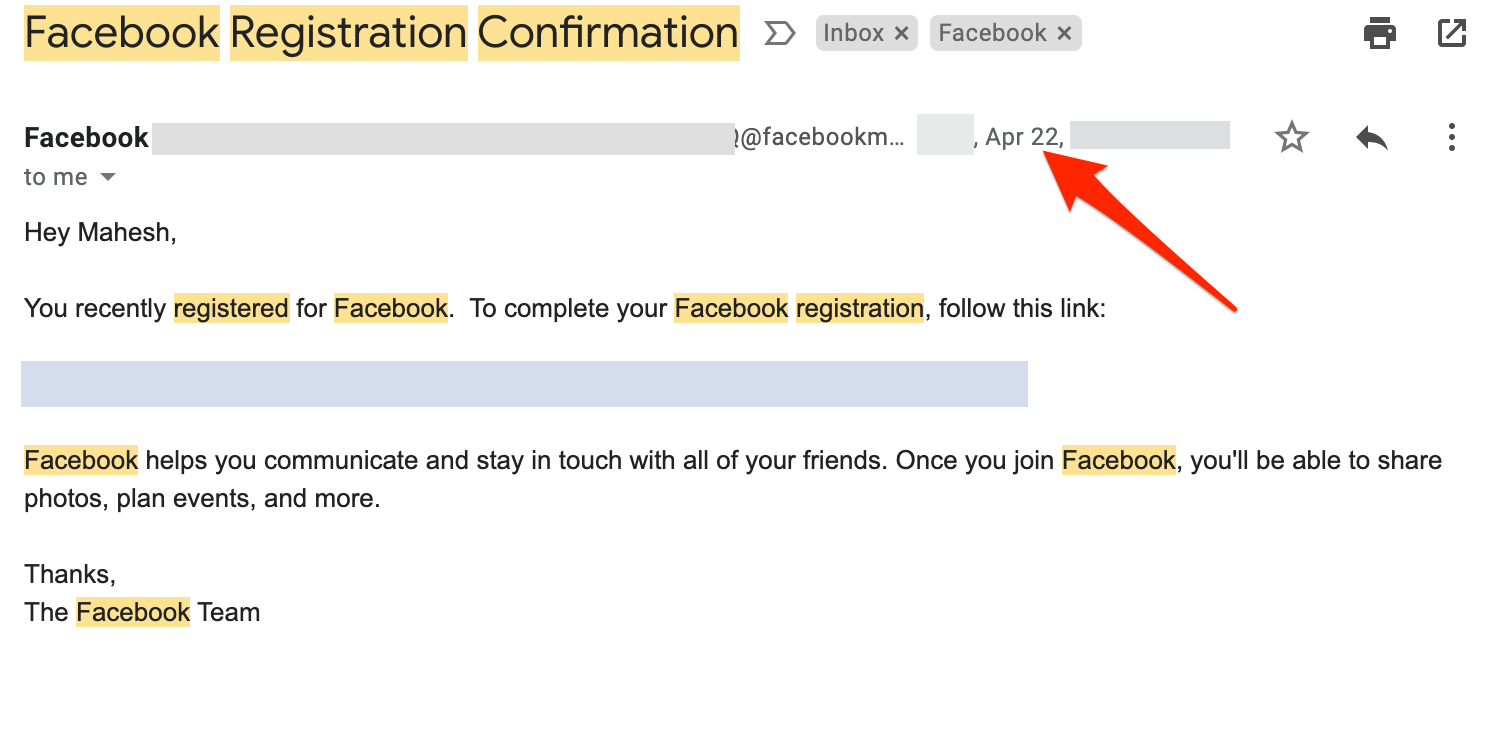
när du hittar Facebook-e-postmeddelandet som antingen ber dig bekräfta din e-postadress eller erbjuder instruktioner om hur du kommer igång med Facebook, bör E-postdatumet vara ditt Datum för skapande av Facebook-konto.
det här är den bästa metoden om du inte längre har tillgång till ditt Facebook-konto, eller om du nyligen skapade ditt konto och så är välkomstmeddelandet lättillgängligt.
hitta ditt anslutningsdatum på Facebook med en profilbild
Facebook ber dig vanligtvis att ladda upp en profilbild så snart du har skapat ett konto. Det betyder att uppladdningsdatumet för din profilbild ska vara det datum du skapade ditt konto.
Detta är dock inte alltid fallet. Vissa människor föredrar att inte ladda upp en profilbild och så den här metoden fungerar inte för dem.
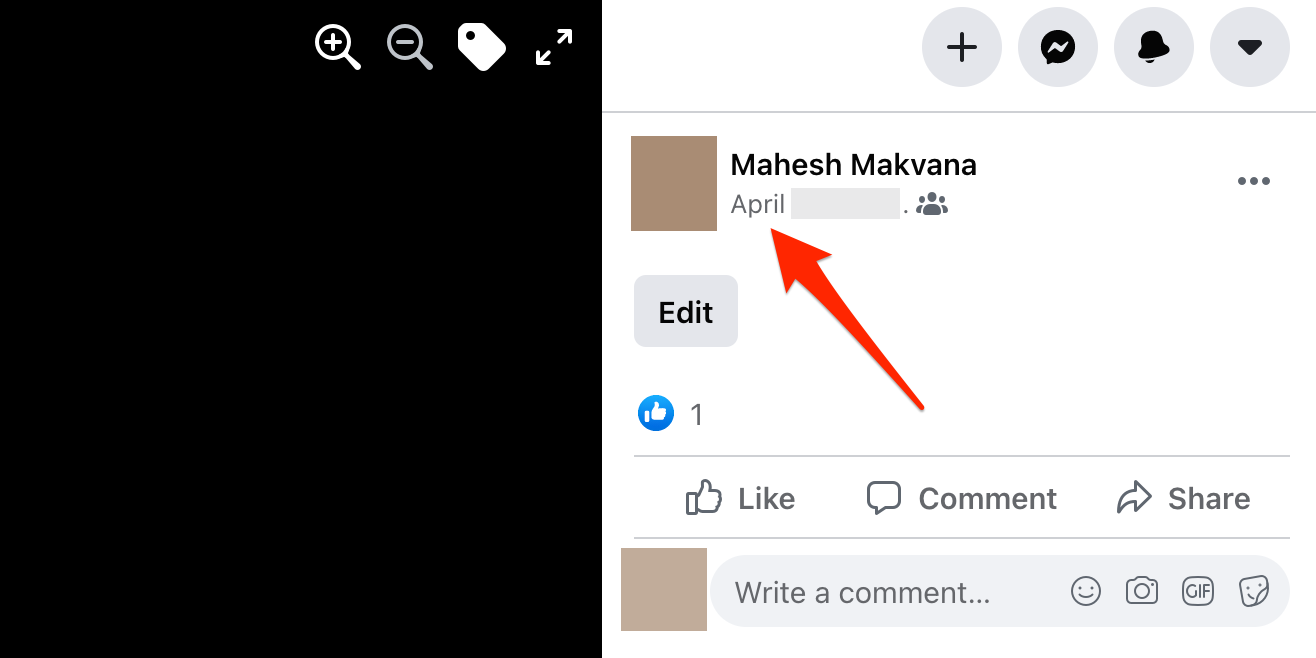
men om du fortfarande är intresserad av att få en grov uppfattning om när du skapade ditt Facebook-konto, använd följande steg för att göra det:
- Öppna Facebook i datorns webbläsare.
- på Facebook klickar du på ditt namn högst upp för att öppna din profilsida.
- Välj foton på din profilsida.
- på skärmen foton, Hitta och klicka på alternativet album. Detta låter dig se dina Facebook-fotoalbum.
- klicka på profilbilder på albumskärmen för att öppna ditt profilfotonalbum.
- hitta den äldsta profilbilden i det här albumet. Om du inte har laddat upp massor av profilbilder, du borde inte ha några problem med att komma till den äldsta bilden.
- när din äldsta profilbild öppnas i helskärm, kontrollera datumet för uppladdningen till höger om fotot.
det datumet bör vara det datum du gjorde din Facebook-profil.
hitta det datum du skapade ditt Facebook-konto
om du någonsin vill veta när ditt Facebook-konto skapades, bör metoderna som beskrivs ovan hjälpa dig att hitta den informationen. Tänk på att olika metoder har olika noggrannhetsnivåer; använd den första metoden om du kan.
Mahesh är en teknisk författare på MakeUseOf. Han har skrivit tech how-To guider för ungefär 8 år nu och har täckt många ämnen. Han älskar att lära människor hur de kan få ut det mesta av sina enheter.
Mer Från Mahesh Makvana
